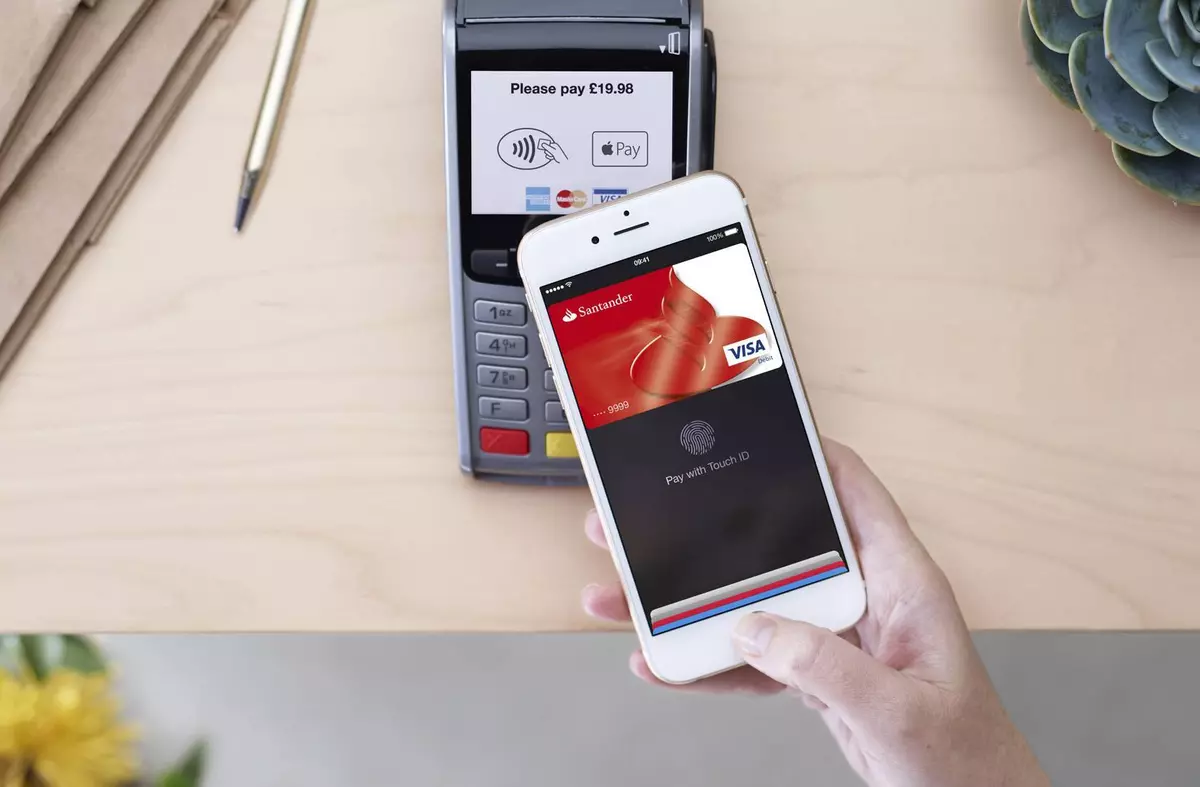Как включить nfc на iphone? — пошаговая инструкция
Содержание
Опция nfc позволяет владельцу забыть о стандартной оплате картами. Больше не нужно их доставать каждый раз при покупке товара. Достаточно всего одного гаджета. Однако многие все еще не пользуются этой удобной опцией, так как не знают как ее включить. В этой статье мы расскажем владельцам всех iphone как включить nfc.
Что вообще такое NFC-модуль
Чтобы узнать как включить nfc на iphone, для начала разберемся с основными понятиями. Этой опцией производители снабжают свои гаджеты довольно давно. Однако единицы знают достоинства этой функции и как ее включить.
Опция действует по типу радиосвязи, она способна передать данные на расстоянии пары сантиметров. Однако сохранность и конфиденциальность личная информации остается неизменной. С помощью бесконтактной связи гаджет заменяет:
- Банковские карты
- Наличные
Владелец гаджета с nfc-модулем позволяет проверить баланс карты и пополнить ее. Еще такой смартфон можно использовать в роли ключа, он позволяет распахнуть дверь. Другое преимущество nfc-модуля – возможность создать Bluetooth-соединение.
Чтобы подключить к гаджету принтер или «умную колонку», достаточно поднести его к оборудованию. Вводить пароли или настраивать прибор не потребуется, процесс запустится в автоматическом порядке. Хотя опцией пользоваться довольно просто, пользователи «яблочных» смартфонов часто не знают как включить NFC.
Важно. В России опция бесконтактного соединения действует лишь с сервисом Apple Pay.
Как подключить на IPhone — пошагово
Для запуска nfc на iphone, правильно настройте Apple Pay. Выполните следующие шаги:
- Запустите приложение Wallet.
- Кликните по иконке, на которой нарисован плюс. Он находится в правом верхнем углу экрана. Этот алгоритм позволяет добавить новую банковскую карту.
- В открывшемся окне кликните по кнопке «Дальше».
- Сделайте снимок с помощью камеры, которая включится в автоматическом порядке. Важно, чтобы фокус четко зафиксировал цифры номера.
- В новом окне введите свою фамилию и имя. Здесь вы сможете убедится, что информация карты указаны верно. Кликните по кнопке «Далее».
- В следующем окне введите срок действия карты и CVV-код банковской карты. Последний легко увидеть на обороте. Код представляет собой трехзначный номер. Кликните «Далее».
- Теперь дождитесь итогов проверки карты. Если владелец указал всю информацию правильно, то карта окажется привязанной к iPhone.
Важно. Если была указана карта Сбербанка, на номер поступит код. Чтобы закончить процесс привязки, потребуется его ввести.
Когда карта была успешно привязана, необходимо провести тест NFC. Чтобы проверить работоспособность функции, следуйте шагам:
- Посетите любую торговую точку, находящуюся на территории России. Учтите, что там должны принимать для оплаты банковские карты.
- Сообщите кассиру, что вы заплатите за покупку бесконтактным методом. Когда он подготовит терминал для работы, запустите Apple Pay любым способом. Это можно сделать с помощью двойного клика по кнопке «Домой». Когда Apple Pay включится от владельца потребуется подтвердить совершение оплаты. Это можно сделать через сканирование отпечатка пальца, функцию распознавания лиц или код-пароль. Второй вариант предполагает запуск приложения Wallet. Владелец касается изображения банковской карты, предназначенной для оплаты. Подтверждение операции делайте через Touch ID, Face ID или код-пароль.
- На терминале выйдет сообщение о необходимости поднести iPhone к терминалу. Поднесите гаджет к экрану.
- Если покупка была оплачена успешно, терминал издаст звук. Значит модуль-NFC работает успешно.
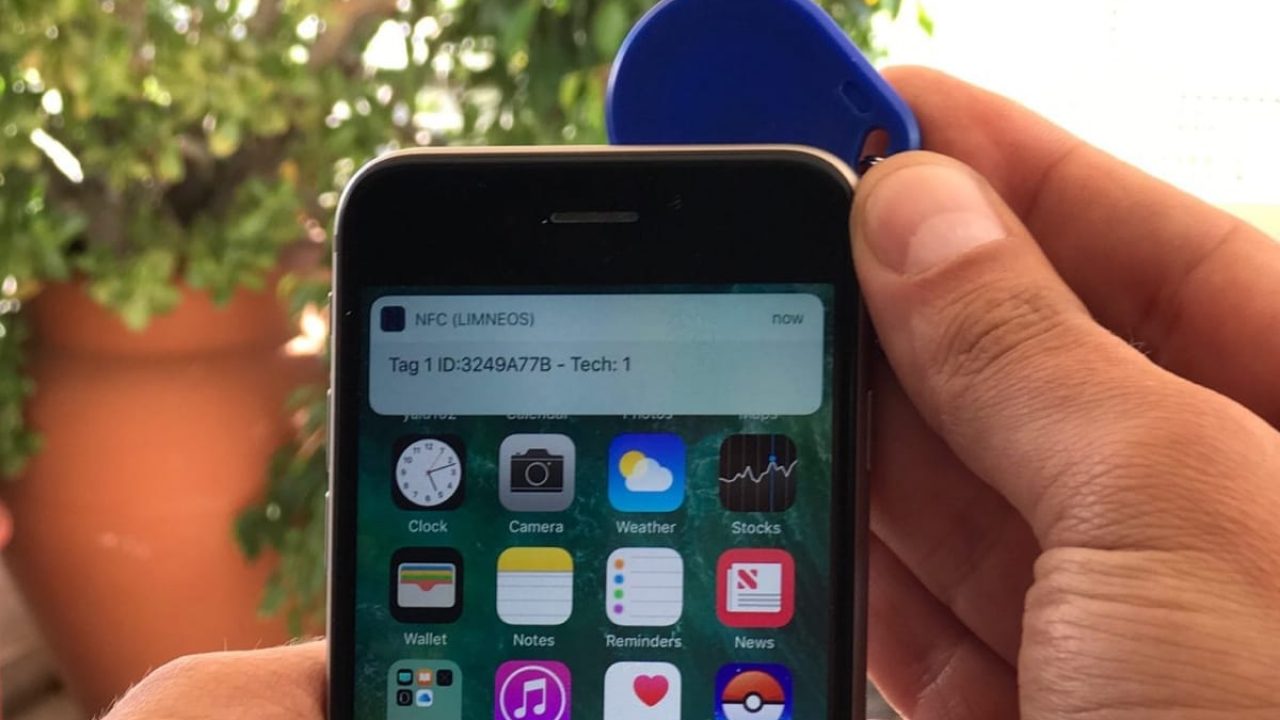
NFC выдает ошибку – причины и исправление
NFC на iphone так и не заработал, хотя вы сделали все по инструкции? Изучите причины появления возможных ошибок, чтобы опция заработала:
- Терминал неисправен. Для начала повторите попытку еще раз, возможно произошел одноразовый сбой. Если это не помогло, поищите другой терминал для оплаты покупки.
- Программная ошибка в системе iOS. Проблема решается просто – перезагрузите гаджет. А потом повторите все действия снова.
- Чехол либо другой аксессуар вызывает помехи. Гаджет перестает ловить сигнал, если он покрыт материалом с металлическим напылением.
- Во время формирования токена или при привязке карты в Wallet, не устанавливается соединение с банком для обмена данными. Удалите привязанную карту, а потом привяжите ее заново.
Важно. Если все перечисленные методы не помогли, то возможно сломался NFC-чип. Самостоятельно ремонтировать не стоит, лучше отнесите гаджет в сервисный центр. Там смогут его продиагностировать и определить точную причину неполадки. Иногда проблема бывает не в чипе, а в прошивке.
Сканер nfc iphone полезная функция открывающая широкие возможности: от оплаты бесконтактным путем до открытия дверей. Чтобы включить опцию, достаточно следовать простому алгоритму. Если все сделано правильно, значит оплата пройдет успешно. Проблемы могут возникнуть, если программный сбой в ОС или не устанавливается соединение с банком.